
Aplikace Zprávy pro iOS ve výchozím nastavení zobrazuje fotografie přiřazených kontaktů u každého vlákna zpráv, ale pokud byste raději, aby se tyto obrázky nezobrazovaly u vašich chatů iMessage, můžete nyní na iPhonu, iPadu a iPodu touch vypnout miniatury. Díky tomu vypadá obrazovka chatu aplikace Zprávy o něco jednodušeji a ze seznamu zpráv se odstraní jakýkoli obrázek, což může být žádoucí pro profesionály a v některých dalších situacích, kdy byste chtěli přidat trochu soukromí do svých chatů a kontaktních karet iMessage.
Jak skrýt nebo zobrazit fotografie kontaktů ve Zprávách pro iOS
To platí pro všechna zařízení iOS, ale pravděpodobně nejužitečnější pro uživatele iPhone. Možnost skrýt (nebo zobrazit) fotografie kontaktů v iMessages v iOS vyžaduje iOS 9 nebo novější v zařízení:
- Pokud jste tak ještě neučinili, nechte aplikaci Zprávy v systému iOS
- Otevřete aplikaci Nastavení a přejděte na „Zprávy“
- Vyhledejte přepínač „Zobrazit fotografie kontaktů“ a přepněte jej do polohy VYPNUTO
- Vraťte se do aplikace Zprávy, seznam zpráv nyní neobsahuje žádné fotografie kontaktů
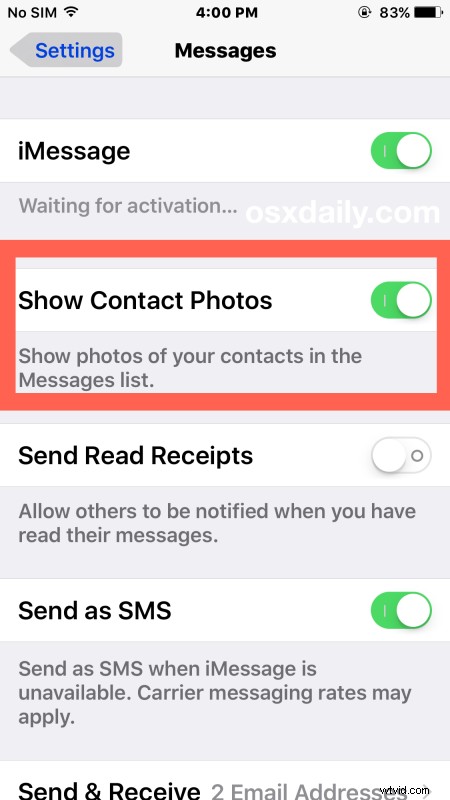
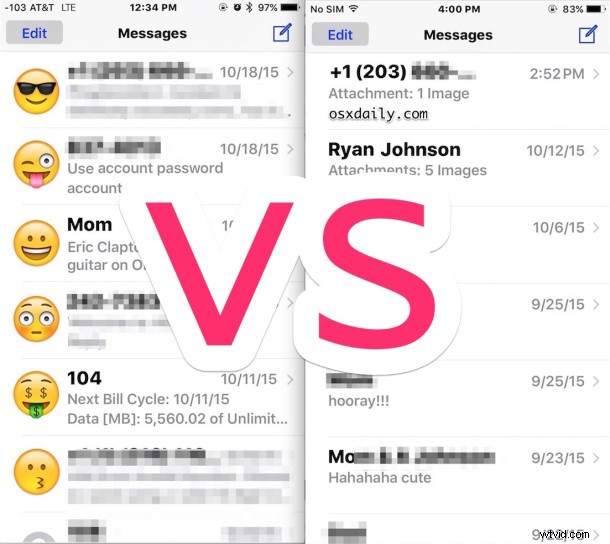
Samozřejmě, pokud chcete povolit a zobrazit fotografie kontaktů, jednoduše tyto pokyny vraťte zpět na obrazovku nastavení a přepněte Zobrazit fotografie kontaktů zpět do polohy ZAPNUTO.
Pokud jste vypnuli fotografie kontaktů v aplikaci Zprávy, možná budete chtít skrýt také fotografie kontaktů z oblíbených iPhone, takže když voláte na čísla nebo prohlížíte aplikaci v telefonu, nebudete mít hromadu obrázků nebo písmen. na tebe.
Toto je opravdu věc osobních preferencí a nepřidává ani neubírá žádnou konkrétní funkci, takže pokud se vám fotografie kontaktů líbí a pravidelně je přiřazujete lidem ve svém adresáři, ponechte si je. A pokud se vám nelíbí, vypněte je.
